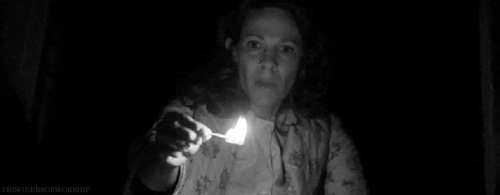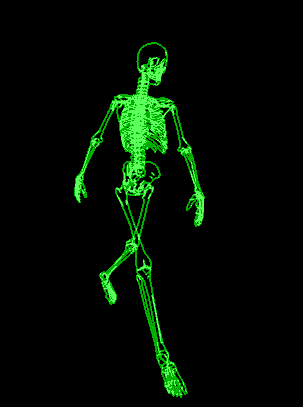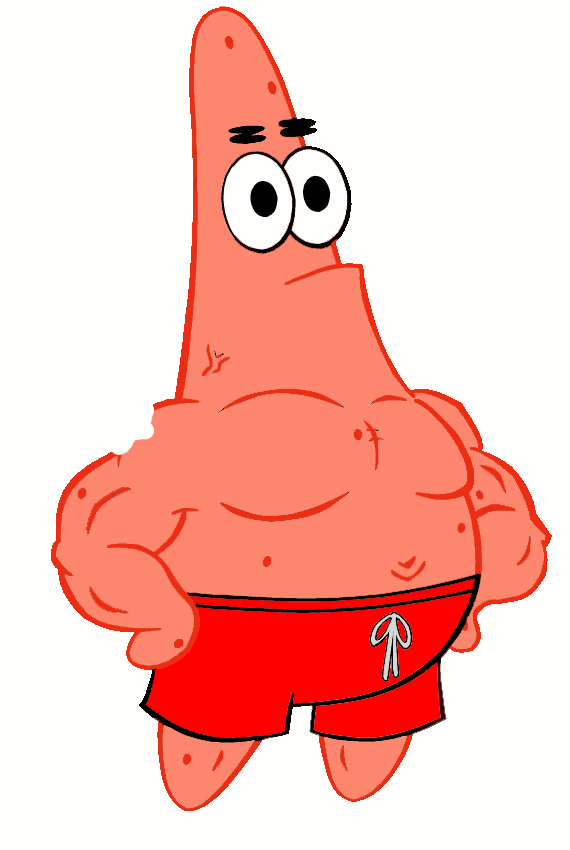GIF ANIMADOS
gif son las siglas de Graphics Interchange Format, un formato de compresión de imágen limitado a 256 colores. Los archivos tipo gif utilizan un algoritmo de compresión de datos que está patentado, mientras que el formato .png no está patentado y no necesita licencia para su utilización, por lo que el World Wide Web Consortium (W3C) ha aprobado el formato .png como sustituto del formato gif.
Se considera que el formato .jpg es mejor para fotografía digital mientras que los formatos .gif y .png son mejor para imágenes gráficas.
La mayoría de los exploradores actuales soportan este formato.



CARARCTERISTICAS DE UN GIF:
Una imagen GIF puede contener entre 2 y 256 colores (2, 4, 8, 16, 32, 64, 128 ó 256) entre 16,8 millones de su paleta. Por lo tanto, dado que la paleta tiene un número de colores limitado (no limitado en cuanto a colores diferentes), las imágenes que se obtenían con este formato por lo general eran muy pequeñas.
Sin embargo, dado que el algoritmo de compresión LZW estaba patentado, todos los editores de software que usaban imágenes GIF debían pagarle regalías a Unisys, la compañía propietaria de los derechos. Esta es una de las razones por las que el formato PNG se está volviendo cada vez más popular, en perjuicio del formato GIF.
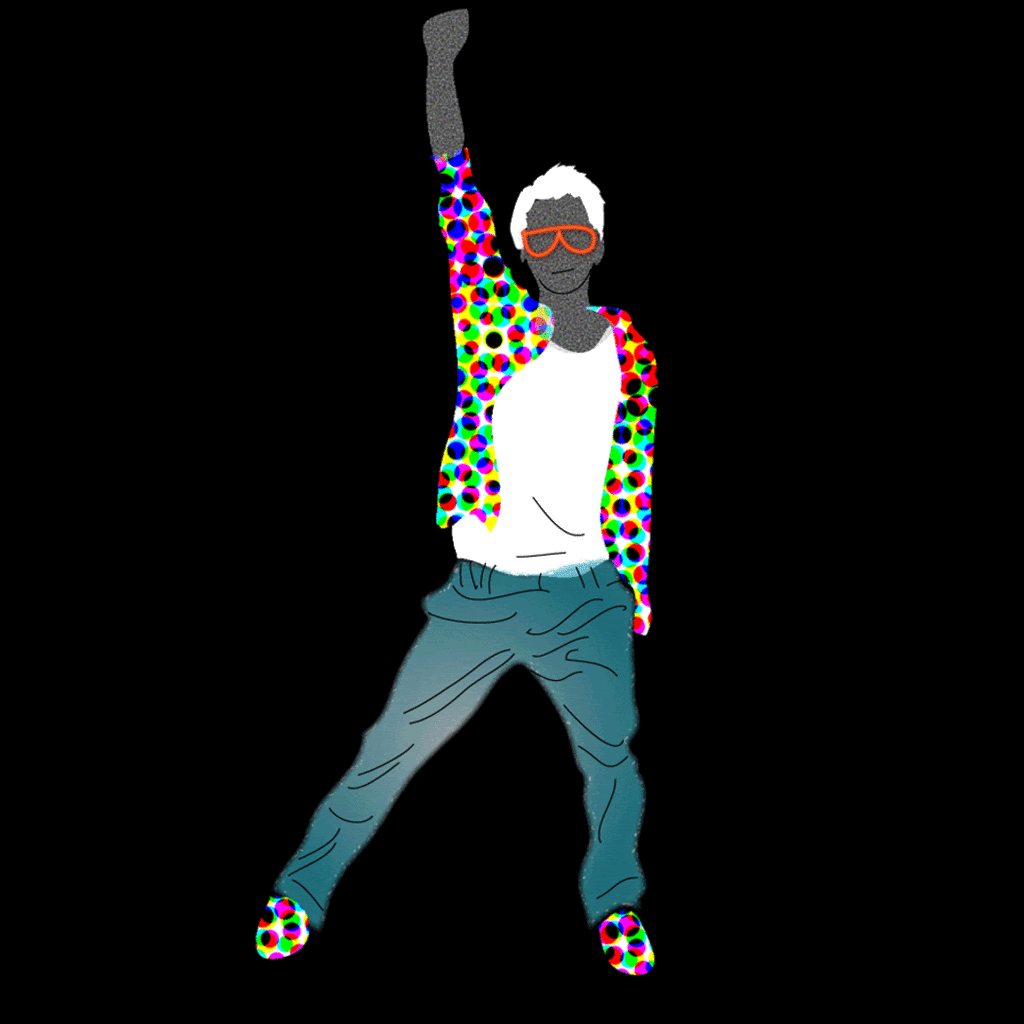
USO DE GIF :
El uso de los GIF es usado generalmente para la publicidad en tipo banners. Su principal utilidad hoy en día sigue siendo el despliegue de imágenes animadas para páginas web, al ser el único formato soportado por multitud de navegadores que permita dicho efecto. Cabe destacar que la animación de este tipo de imágenes solo se puede visualizar en cierto tipo de aplicaciones y programas como presentaciones power point o páginas web, pero en hojas de cálculo o documentos de texto las imágenes gif pierden su animación.1

COMO JUNTAR IMAGENES PARA HACER UN GIF:
Existen generadores de GIF animados en línea a partir de un conjunto de imágenes fijas:
- Gickr: permite juntar hasta 10 fotos y escoger la dimensión (en píxeles) y la velocidad del GIF.
- makeagif: permite hacer la misma cosa pero también generar y compartir directamente el URL del GIF.
Es también posible realizar un GIF animado a partir de programas gratuitos como Gimp oUnfreez.
Algunos consejos para unir imágenes con un programa:
- Escoge imágenes del mismo tamaño.
- Copiar la segunda imagen en la primera, la tercera en la segunda, etc. en el orden de aparición deseado.
- Escoger la velocidad de a secuencia de las imágenes y los efectos que hay que aplicar en la medida de lo posible.
- Guardar la imagen en ".gif".
Pasos previos
Descarga Format Factory e instálalo en tu PC.
El vídeo que utilizaremos en este tutorial es el de Michael Jackson: Moonwalk. La parte que usaremos comienza exactamente a los 3 minutos y 38 segundos y termina 3 segundos después. Utilizaremos Format Factory para cortar esta parte del vídeo. El vídeo debe estar almacenado en el disco duro.
Importante: un vídeo es una sucesión de imágenes a una frecuencia de 25 cuadros por segundo. Un GIF debe ser ligero para que pueda ser reproducido en un navegador. Por lo tanto, el vídeo solo debe ser de unos cuantos segundos, el tamaño del GIF no debe ser muy grande. El número de imágenes (cuadros) por segundo (frames per second o fps) no debe ser ni muy bajo ni muy elevado.

Luego, haz clic en el botón Agregar Archivo y selecciona el vídeo en tu disco duro:

Una vez cargado el vídeo, haz clic en el botón Opción. Aparecerá una interfaz parecida a la de un programa de edición de vídeo.
Cómo cortar un vídeo:

Utiliza los botones Reproducir y Detener para definir el punto inicial y final de corte del vídeo. En nuestro caso, el punto inicial será a los 3 minutos 38 segundos. Una vez detenida la reproducción en el punto inicial de corte, haz clic en el botón Tiempo de Inicio. Vuelve a reproducir el vídeo y detenlo en el punto final de corte (aquí, 3 min 41 seg). Luego, haz clic en el botón Tiempo final. Haz clic en Aceptar para cerrar la ventana.
COMO AJUSTAR LOS PARAMETROS DEL GIF:
Aumentaremos después el número de imágenes por segundo (fps) para una mejor fluidez. Lo pondremos en 10. Importante: No modifiques el ratio del GIF, aquí tiene un ratio 4/3 (si no, lo puedes deformar):
Para terminar vamos a ajustar los parámetros de salida, especialmente el tamaño del archivo GIF y el número de imágenes por segundo (fps). Haz clic en el botón Ajustar salida en la ventana donde se encuentra el botón Agregar Archivo. Aumentaremos un poco el tamaño del GIF (por defecto muestra 128*96 pixeles). Lo pondremos en 200*150 pixeles.

COMO CREAR UN GIF:
Regresa a la ventana principal del programa y haz clic en el botón Iniciar. Espera mientras se crea el GIF:

Podrás encontrar el GIF en la carpeta Documentos/FFOutput. Listo. Hemos creado nuestro GIF de Moonwalk:

https://www.youtube.com/watch?v=vKo850xNTnE
https://www.youtube.com/watch?v=yA8pdVYuAwY
TIPOS DE GIF:
GIF GEOMETRICOS:
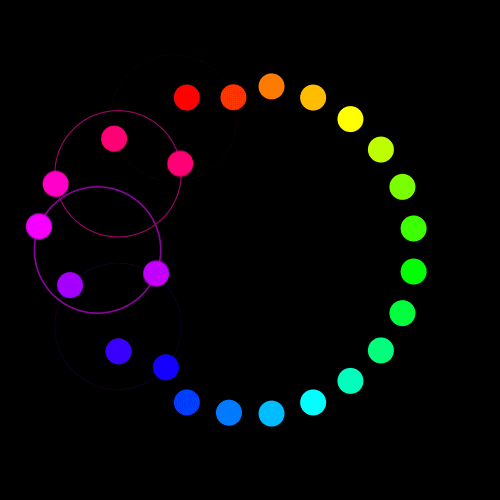
GIF TUMBLR:


GIF DE MOVIMIENTOS GRACIAOSOS:


GIF DE ANIMALES:




GIF DE MUSICA ELECTRONICA:



GIF DE CASCADA O AGUA:


GIF MUSICALES:


GIF AMOROSOS PARA CELULAR:
.gif)


GIF PARA CELULAR:
.gif)

.gif)
Hacer un GIF animado desde tu smartphone:
Hacer un GIF animado es tan fácil que actualmente es posible hacerlo con un smartphone. Ciertas aplicaciones gratuitas permiten crear un GIF a los pocos segundos, juntando fotos o utilizando la cámara de un teléfono móvil:
- Loopcam en iOS
MOTORES DE BUSQUEDA DEL GIF:
Podemos encontrar GIF animados en Internet gracias motores de búsqueda como:
- Giphy
- Google Imágenes






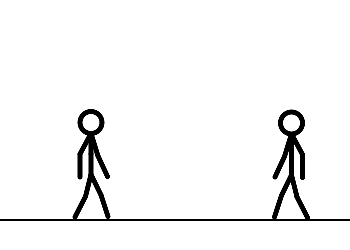
GIF ATERRADORES: